Ako si vyrobiť program Microsoft Edge na stiahnutie súborov PDF a neotvárať ich
Microsoft Okraj Spoločnosti Microsoft Hrdina / / December 29, 2020
Posledná aktualizácia dňa

V predvolenom nastavení systém Windows 10 predvolene otvorí súbory PDF po kliknutí na odkaz PDF. Toto je užitočná funkcia, ak nechcete inštalovať softvér tretích strán, aby ste ich otvorili. Niektorým používateľom to však môže byť nepríjemné, pretože na otváranie, prezeranie a úpravu súborov PDF chcú používať inú a robustnejšiu čítačku. Ak ste tam, kde ste, môžete zabrániť Edge otvárať súbory PDF.
To však nezabráni Edge v otváraní súborov PDF, keď kliknete na odkaz online. Najprv je potrebné stiahnuť súbor. Ak chcete inú možnosť, môžete urobiť ešte to, že Edge stiahnete súbory PDF namiesto toho, aby ste ich otvorili po kliknutí na odkaz PDF. Tu je príklad, ako to dosiahnuť.
Vytvorte Edge na stiahnutie súborov PDF online
Ak chcete začať, spustite Edge a kliknite na ikonu Nastavenia a ďalšie (tri bodky) v pravom hornom rohu a kliknite na nastavenie.
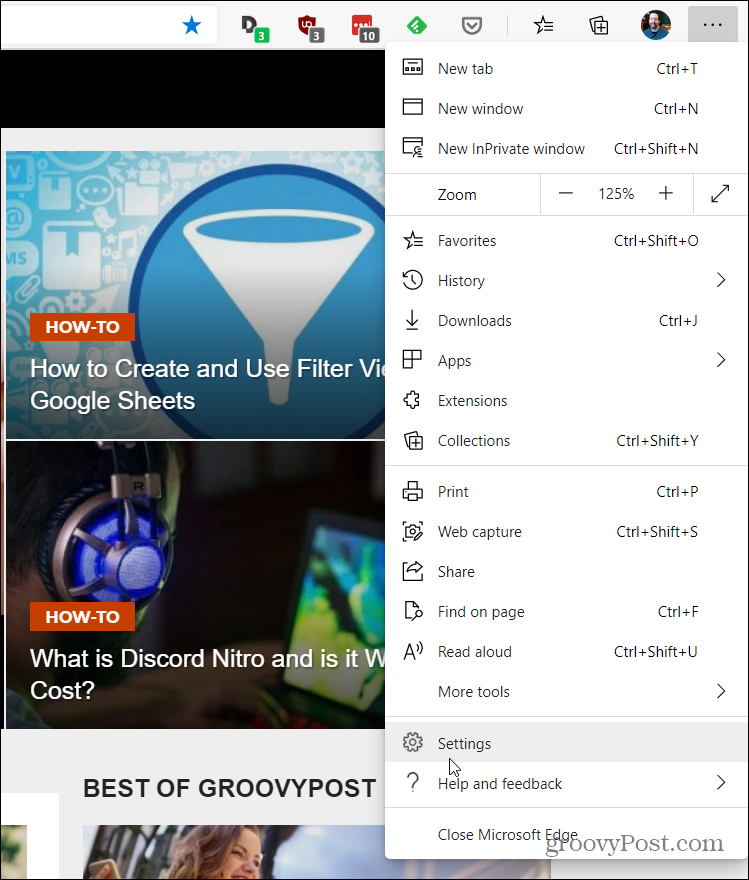
Ďalej v časti Nastavenia na ľavej strane kliknite na Súbory cookie a povolenia stránok. Potom zo zoznamu vpravo rolujte nadol a kliknite na PDF dokumenty.

Teraz na ďalšej obrazovke prepnite tlačidlo „Vždy externe otvárať súbory PDF“.
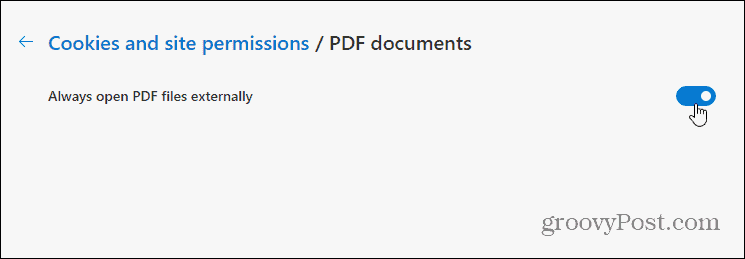
To je všetko. Teraz bude Microsoft Edge postupovať vpred a namiesto ich otvorenia stiahne súbory PDF, na ktoré kliknete online.
Súbory sa stiahnu do predvoleného priečinka Stiahnutie vo vašom lokálnom systéme, pokiaľ nemáte zmenil umiestnenie sťahovania Microsoft Edge. Súbor nájdete rýchlo po stiahnutí kliknutím na ikonu možnosti tlačidlo (tri bodky) v dolnej časti lišty Microsoft Edge, ktoré zobrazuje stiahnutý súbor PDF. Potom v ponuke vyberte možnosť „Zobraziť v priečinku“.
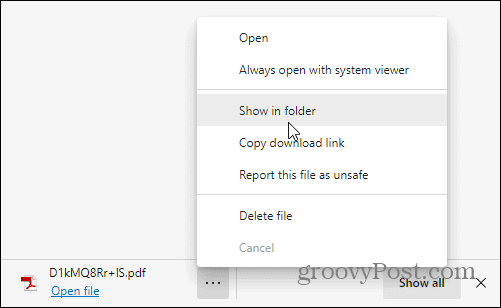
Tým sa otvorí program Prieskumník súborov vo vašom priečinku so zvýrazneným súborom.
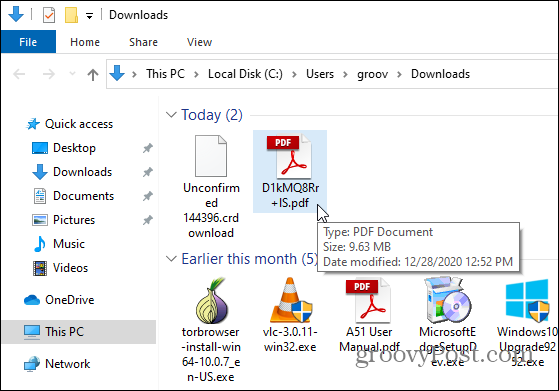
Keď už hovoríme o súboroch Microsoft Edge a PDF, prečítajte si náš článok o ako uložiť webovú stránku ako PDF z Microsoft Edge. A ďalšie informácie o prehliadači nájdete v našom archív článkov Edge.
Priraďovanie cien v obchode: Ako získať ceny online s výhodami kamenných obchodov
Nákup v obchode neznamená, že musíte platiť vyššie ceny. Vďaka zárukám zhody cien môžete získať online zľavy u kamennej ...
Ako obdarovať predplatné Disney Plus digitálnou darčekovou kartou
Ak vás Disney Plus baví a chcete ho zdieľať s ostatnými, tu je návod, ako si kúpiť predplatné Disney + darček za ...
Váš sprievodca zdieľaním dokumentov v Dokumentoch, Tabuľkách a Prezentáciách Google
Môžete ľahko spolupracovať s webovými aplikáciami spoločnosti Google. Tu je váš sprievodca zdieľaním v Dokumentoch, Tabuľkách a Prezentáciách Google s povoleniami ...


